چگونه در هنگام خراب شدن ورد بدون ذخیره، بازیابی کنیم؟
هنگام استفاده از مایکروسافت ورد، خرابی یا خرابی ناگهانی که منجر به فایلهای ذخیره نشده میشود، برای بسیاری از کاربران آزاردهنده است. خوشبختانه Word چندین روش برای بازیابی فایل های ذخیره نشده ارائه می دهد. این مقاله به طور مفصل نحوه بازیابی اسناد ذخیره نشده Word را به همراه داده ها و پیشنهادات مربوطه معرفی می کند.
1. تابع بازیابی خودکار کلمه
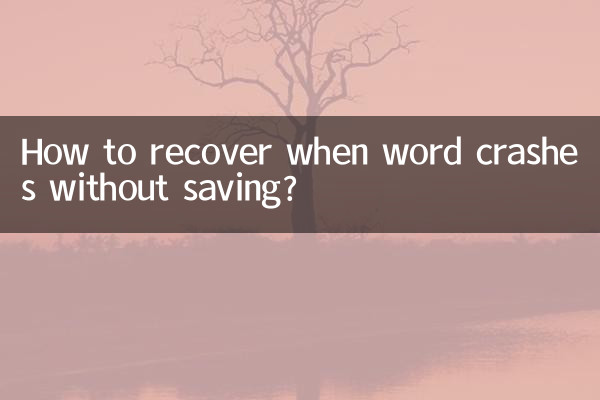
Word یک ویژگی بازیابی خودکار داخلی دارد که در صورت بسته شدن غیرمنتظره فایلها را بازیابی میکند. در اینجا مراحل انجام می شود:
| مراحل | عملیات |
|---|---|
| 1 | Word را دوباره باز کنید و ببینید آیا پنل "بازیابی سند" در سمت چپ ظاهر می شود یا خیر. |
| 2 | اگر به طور خودکار ظاهر نشد، کلیک کنیدفایل > اطلاعات > مدیریت اسناد > بازیابی اسناد ذخیره نشده. |
| 3 | فایل هایی که باید بازیابی شوند را انتخاب کنید و آنها را به عنوان اسناد رسمی ذخیره کنید. |
2. فایل های بازیابی خودکار را به صورت دستی جستجو کنید
اگر بازیابی خودکار اثری نداشته باشد، می توانید به صورت دستی فایل پشتیبان موقت Word را پیدا کنید. مسیرهای رایج زیر هستند:
| سیستم | مسیر |
|---|---|
| ویندوز | ج: کاربران [نام کاربری] AppDataRoamingMicrosoftWord |
| مک | /Users/[username]/Library/Containers/com.microsoft.Word/Data/Library/Preferences/AutoRecovery/ |
3. از "فایل های موقت" برای بازیابی استفاده کنید
سیستم ویندوز یک فایل موقت (tmp. یا .asd) تولید می کند که می تواند از طریق مراحل زیر بازیابی شود:
| مراحل | عملیات |
|---|---|
| 1 | جستجو در فایل اکسپلورر"*.asd"یا"*.tmp". |
| 2 | برای یافتن جدیدترین فایل ها، بر اساس تاریخ اصلاح مرتب کنید. |
| 3 | آن را در Word باز کنید و به عنوان یک سند رسمی ذخیره کنید. |
4. بازیابی از طریق عملکرد پشتیبان
اگر ویژگی پشتیبان گیری Word فعال باشد، ممکن است یک نسخه پشتیبان ایجاد شده باشد:
| روش تنظیم | عملیات |
|---|---|
| 1 | کلیک کنیدFile > Options > Advanced. |
| 2 | بررسی کنید"همیشه یک نسخه پشتیبان ایجاد کنید". |
| 3 | فایل پشتیبان معمولاً با پسوند در همان دایرکتوری سند اصلی قرار دارد".wbk". |
5. از ابزارهای بازیابی شخص ثالث استفاده کنید
اگر هیچ یک از روش های بالا جواب نداد، می توانید نرم افزارهای حرفه ای بازیابی اطلاعات مانند Recuva، EaseUS Data Recovery و غیره را امتحان کنید. در اینجا به مقایسه برخی از ابزارها می پردازیم:
| نام ابزار | فرمت های پشتیبانی شده | میزان موفقیت |
|---|---|---|
| Recuva | .doc، .docx، .tmp | بالا |
| EaseUS Data Recovery | فرمت کامل | متوسط به بالا |
| ققنوس ستاره ای | ابتدا فایل های آفیس | بالا |
6. اقدامات پیشگیرانه
برای جلوگیری از گم شدن مجدد فایل ها، توصیه می شود اقدامات احتیاطی زیر را انجام دهید:
| اقدامات | توضیحات |
|---|---|
| ذخیره خودکار را فعال کنید | تنظیماتFile > Options > Save، ذخیره خودکار را علامت بزنید و فاصله زمانی را کوتاه کنید (مانند 5 دقیقه). |
| از فضای ذخیره سازی ابری استفاده کنید | همگام سازی بلادرنگ از طریق OneDrive یا Google Drive برای جلوگیری از از دست رفتن فایل محلی. |
| به طور دستی ذخیره کنید | توسعه دهدCtrl+Sعاداتی برای کاهش ضررهای غیر منتظره |
خلاصه
فایل های ذخیره نشده پس از خرابی ورد را می توان از طریق بازیابی خودکار، فایل های موقت، پشتیبان گیری یا ابزارهای شخص ثالث بازیابی کرد. در عین حال، توصیه می شود که کاربران برای جلوگیری از بروز مشکلات، عملکردهای ذخیره خودکار و پشتیبان گیری ابری را فعال کنند. اگر مشکل به طور مکرر رخ می دهد، ممکن است نقص نرم افزار یا سیستم باشد که نیاز به بازرسی و تعمیر بیشتر دارد.
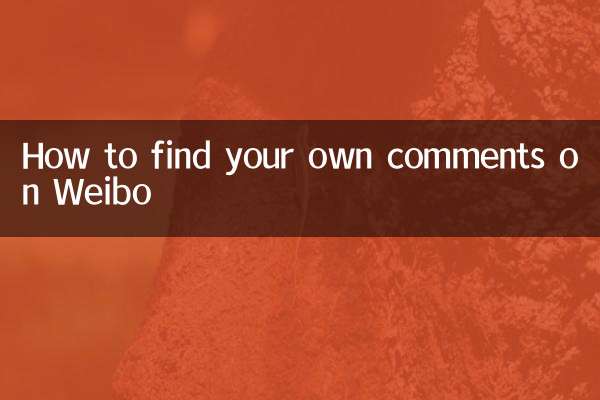
جزئیات را بررسی کنید
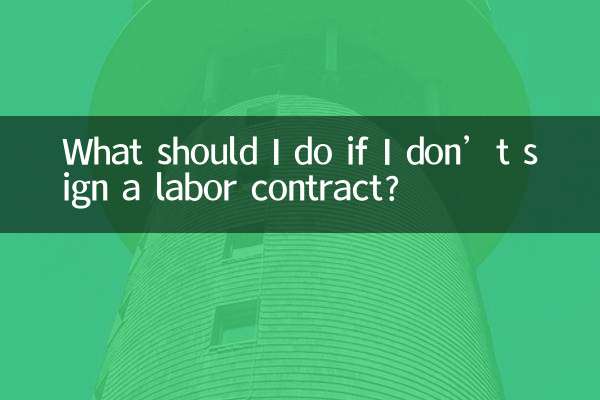
جزئیات را بررسی کنید